Mundarija
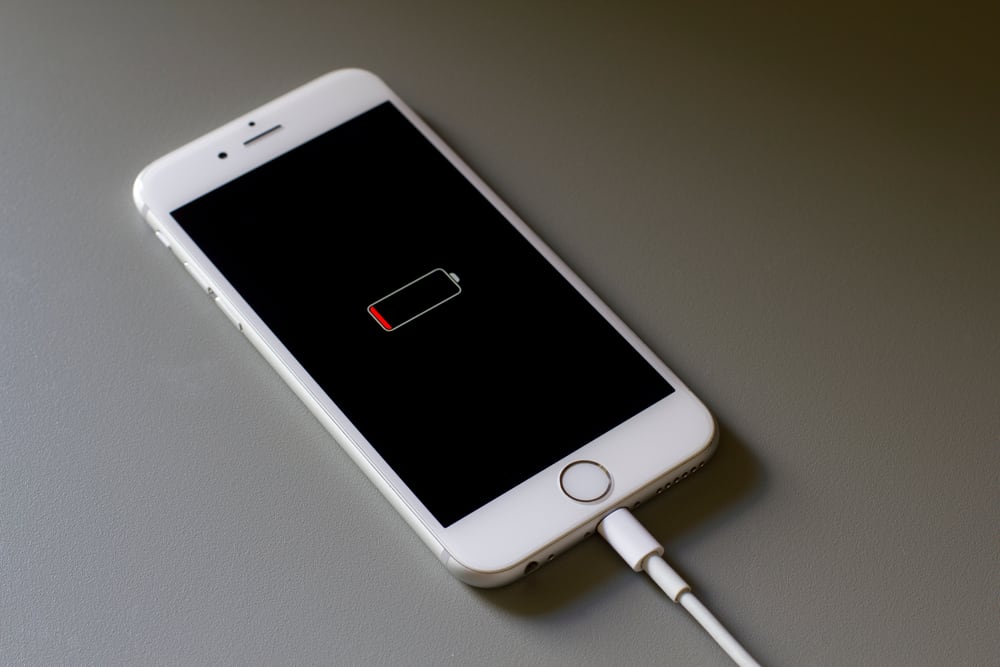
Apple dunyosi har doim bir narsani ta'minlashga bog'liq bo'lib kelgan, ya'ni eng yaxshi foydalanuvchi tajribasi. Bunga erishish uchun hatto asosiy ehtiyojlarni ham qondirish uchun ular foydalanuvchilarni boshqarish oqimini soddalashtirdilar. Biroq, minimalizmga intilayotganda, ba'zida iPhone-ni zaryad qilish kabi oddiy vazifalarni bajarish qiyin bo'lishi mumkin.
Tez javobIPhone ekranining yuqori o'ng tomonida joylashgan batareya belgisi sizga buni yoki yo'qligini bildiradi. qurilmangiz zaryad olmoqda yoki yo'q. Agar iPhone zaryad olayotgan bo'lsa, batareyangiz belgisi yashil rangda chaqmoq chaqadi. Bundan tashqari, qurilmangiz nobud boʻlgan hollarda, zaryadlovchi qurilmangiz ulanganda ekranda batareyaning boʻsh belgisi boʻlsa, bu telefoningiz quvvatlanayotganini koʻrsatadi.
Baʼzan iPhone quvvatlanyaptimi yoki yoʻqmi? muammoli bo'lishi mumkin emas. Bundan tashqari, “ Aksessuarlar qo‘llab-quvvatlanmaydi yoki sertifikatlanmaydi ” kabi bildirishnomalar bilan kurashish qiyin bo‘lishi mumkin. Shuning uchun, bugun biz barcha aytib o'tilgan muammolarni yodda tutgan holda siz uchun ushbu qo'llanmani yozdik.
Shunday ekan, keling, bu qo'llanmadan boshlaylik.
Usul №1: Batareya indikatoridan foydalanish
IPhone zaryad olayotgan yoki yo'qligini tekshirishning eng oddiy usuli bu iPhone batareyasi indikatoridan foydalanishdir. Batareya indikatori nima ekanligini bilmaganlar uchun bu batareya belgisi qurilmangizning yuqori o'ng tomonida joylashgan.ekran.
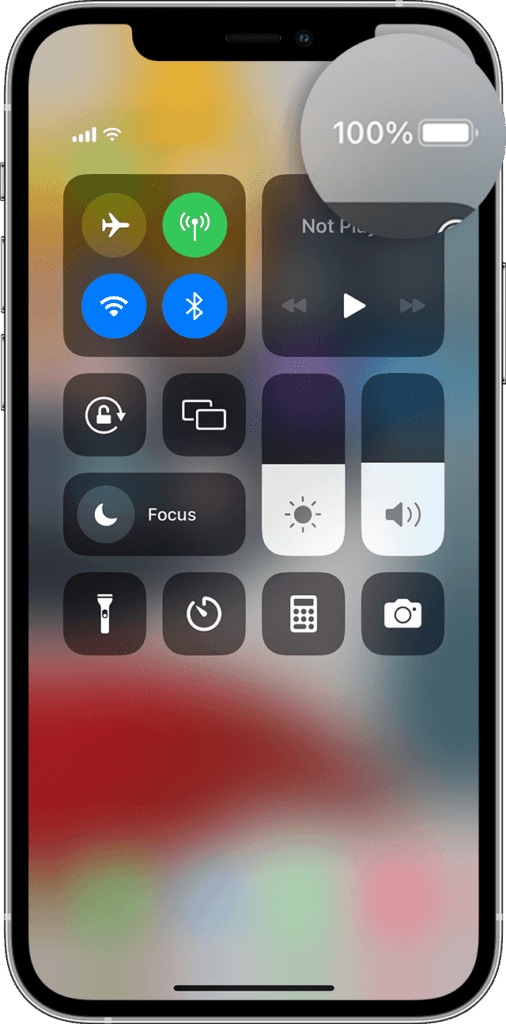
IPhone quvvatlanayotganiga ishonch hosil qilish uchun birinchi navbatda zaryadlovchi qurilmangiz rozetkaga ulangan yoki ulanmaganligini tekshirishingiz kerak. Buni tugatgandan so'ng, asosiy ekranga o'ting va batareyangiz indikatoriga qarang. Batareya indikatori yashil bo'lsa va Chaqmoq belgisini ko'rsatsa, iPhone quvvat olmoqda.
2-usul: Boshqarish markazidan foydalanish
Agar iPhone batareyasi indikatori yonmasa ishlayotgan bo'lsangiz, boshqaruv markazidan foydalanib, batareyangiz zaryadlangan yoki yo'qligini har doim ko'rishingiz mumkin. Boshqaruv markaziga kirish uchun iPhone bosh ekranida chapga suring. Qurilmangiz zaryad olayotgan yoki yo'qligini bilish uchun batareya vidjetiga qarang. Batareya belgisi yashil rangda boʻlsa, bu uning quvvatlanayotganini bildiradi.
OgohlantirishQurilmangizni zaryad qilish uchun qalbaki zaryadlovchidan foydalanmasligingizga ishonch hosil qiling, chunki u iPhone qurilmangizga doimiy zarar yetkazishi mumkin. Qalbaki zaryadlovchi qurilmalar ham qurilmangizni isitish muammolariga olib kelishi va batareya quvvatini pasaytirishi mumkin.
Shuningdek qarang: Androidda inkognitoni qanday o'chirish mumkin3-usul: iPhone o‘lik holatda quvvat olayotganligini tekshirish
IPhone nobud bo‘lganida, uning zaryadsizlanishini aniqlash u zaryadlanyaptimi yoki yo'qmi ko'pchilikni chalkashtirib yuborishi mumkin. Qurilmangiz o'lik bo'lsa, iPhone zaryad olayotgan yoki yo'qligini bilishning eng yaxshi usuli - bu zaryadlash indikatorini yodlashdir. iPhone’ni zaryadlovchiga ulaganingizda yoki uni yoqmoqchi bo'lganingizda ekranda ikkita rasm paydo bo'ladi.
Tavsilotdagi rasm shunchaki bo'sh batareya tasviridir va agarbuni ko'ryapsizmi, omadingiz bor. Bo'sh qizil batareya batareyangiz zaryad olayotganligini bildiradi. Biroq, ikkinchisi - yomon xabarning tashuvchisi. Agar siz ekranning pastki qismida zaryadlash belgisi boʻlgan qizil batareya belgisini koʻrsangiz, bu sizning iPhone quvvatlanmayotganligini anglatadi.
Shuningdek qarang: Acer noutbuklarini kim ishlab chiqaradi?Agar iPhone-ni zaryadlovchiga ulashda hech qanday rasm chiqmasa, sizga kerak boʻlishi mumkin. Kutmoq. Ba'zida qurilma akkumulyatori to'liq quvvati tugasa, zaryadlash ekranini ko'rsatish uchun biroz vaqt ketishi mumkin. Biroq, hech narsa sodir bo'lmasa, zaryadlovchi qurilmangiz ko'zda tutilganidek ishlamayotgan bo'lishi mumkin.
4-usul: “Aksessuarlar qo'llab-quvvatlanmaydi yoki sertifikatlanmagan” ni qidiring
Ba'zan noto'g'ri quvvatli g'ishtlar, kabellar yoki shikastlangan zaryadlash qozonlari tufayli iPhone quvvatlanmayotgan bo'lishi mumkin. Bu sizga tegishli yoki yo'qligini tekshirish uchun siz ikkita narsani qilishingiz mumkin.
- Batareya indikatorini tekshiring. Chap tomonda “Ulanmagan” soʻrovini koʻrasiz.
- IPhone-ni qulfdan chiqaring. Agar biror muammo yuzaga kelsa, qurilmangizni qulfdan chiqarganingizda oynada “ Aksessuarlar qo‘llab-quvvatlanmaydi yoki sertifikatlangan ” so‘rovi paydo bo‘ladi.
Xulosa
Oxir-oqibat tekshirilmoqda. sizning iPhone zaryad olmoqda yoki yo'q, bu ko'rinadigan darajada oson emas. Biroq, ushbu qo'llanmani ko'rib chiqish orqali siz tezda qurilmangiz zaryadlangan yoki yo'qligini osongina tekshirishingiz mumkin. Umid qilamizki, ushbu qo'llanma siz izlayotgan hamma narsani oldiuchun.
Ko'p beriladigan savollar
AirPod zaryad olayotganligini qanday aniqlash mumkin?AirPod quvvatlanayotganligini tekshirish uchun korpusingizni zaryadlovchiga ulang. Zaryadlash moslamasi ulangandan so'ng, sariq chiroq miltillay boshlaydi. Quvvat tugashi bilan AirPod korpusingiz yashil rangda miltillay boshlaydi.
Nega mening iPhone quvvatlanmayapti?IPhone quvvatlanmasligiga aybdor zaryadlovchining noto'g'ri bo'lishi ehtimoli katta. Biroq, bu sizga tegishli emasligiga ishonchingiz komil bo'lsa, zaryadlash portini tozalashga harakat qiling.
